Как восстановить пароль учетной записи Gmail
Google, одна из крупнейших компаний на планете, запустила Gmail в 2004 году и с тех пор никогда не оглядывалась назад. Gmail уже много лет является краеугольным камнем индустрии поставщиков услуг электронной почты. Он считается лучшим поставщиком услуг электронной почты в мире, и когда вы забываете пароль для своего адреса электронной почты, это похоже на то, что ваш лучший друг бросил вас.
В настоящее время мы не можем сделать ничего значимого без доступа к нашей электронной почте.
Не беспокойтесь! Это не так плохо, как кажется, и вы хотели бы изменить пароль своей учетной записи как можно скорее, чтобы получить доступ как можно скорее.
Мы перечислим все возможные способы восстановления пароля Gmail, чтобы вы могли попытаться восстановить доступ к своей учетной записи.
Во-первых, мы рассмотрим, как вы можете восстановить свой пароль, когда у вас есть доступ к необходимым средствам восстановления.
Восстановление пароля Gmail
Что ж, восстановить пароль Gmail несложно, если у вас есть доступ к необходимым средствам восстановления. Шаги по восстановлению паролей Gmail довольно просты и легко выполнимы.
Сначала вам нужно открыть Gmail в веб-браузере, ввести свой адрес электронной почты или идентификатор пользователя и нажать «Далее».
Теперь вам нужно щелкнуть ссылку «Забыли пароль», расположенную прямо под полем пароля.
Введите последний пароль, который вы помните, или нажмите ссылку «Попробовать другой способ».
Введите свой полный номер и нажмите кнопку отправки.
Откройте свой мобильный телефон, скопируйте полученный код и введите его в поле подтверждения.
Нажмите кнопку «Подтвердить» и введите новый пароль на следующей странице.
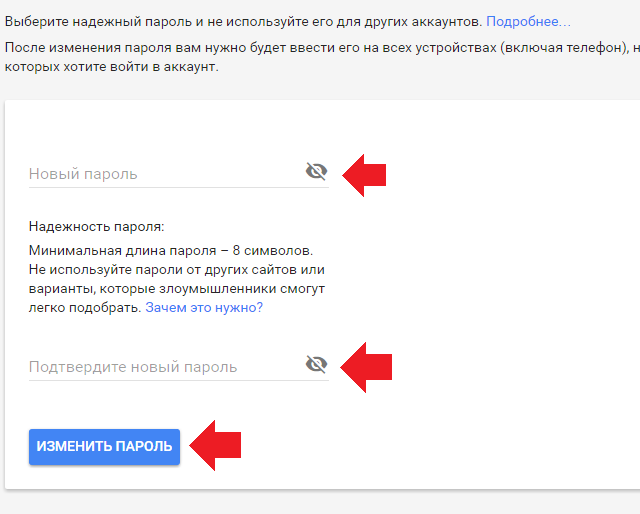
Вы успешно сбросили пароль для Gmail, используя номер телефона. Вы можете продолжать нажимать «Попробовать другим способом» на шаге 3, пока не узнаете ответ на вопрос проверки восстановления. Возможно, вы не сможете перейти к варианту телефона напрямую, продолжайте нажимать ссылку «Попробуйте другой способ», чтобы перейти на эту страницу.
Восстановить пароль Gmail без номера телефона
Если у вас нет номера телефона, указанного в вашей учетной записи, не волнуйтесь, мы вас обеспечим. В этом случае вы можете использовать адрес электронной почты для восстановления, чтобы сбросить пароль для учетной записи.
Давайте рассмотрим шаги по восстановлению пароля Gmail без номера телефона.
Сначала вам нужно открыть Gmail в браузере, ввести свой идентификатор пользователя Gmail и нажать «Далее».

Теперь вам нужно щелкнуть ссылку «Забыли пароль», расположенную прямо под полем пароля.
Введите последний пароль, который вы помните, или нажмите ссылку «Попробовать другой способ».
Теперь вы перейдете по ссылке «Получить код подтверждения», если вы добавили свой идентификатор электронной почты для восстановления в учетной записи.
Заполните идентификатор электронной почты и нажмите кнопку «Отправить», чтобы получить электронное письмо с кодом.
Откройте свой альтернативный адрес электронной почты, скопируйте полученный код, введите его в поле подтверждения и нажмите кнопку «Далее».
Введите новый пароль и подтвердите его на следующей странице, чтобы восстановить доступ к своей учетной записи.
Восстановление пароля Gmail без адреса электронной почты и номера телефона
Но что произойдет, если вы забудете или не имеете доступа к резервному адресу электронной почты и номеру телефона для восстановления. Это очень важно и требует много усилий, чтобы восстановить пароль для вашего идентификатора. Вы должны собрать все вещи, чтобы восстановить учетную запись из этого состояния.
Это очень важно и требует много усилий, чтобы восстановить пароль для вашего идентификатора. Вы должны собрать все вещи, чтобы восстановить учетную запись из этого состояния.
Давайте посмотрим, как мы можем это сделать.
Сначала вам нужно открыть Gmail в браузере, ввести свой идентификатор пользователя Gmail и нажать «Далее».
Теперь вам нужно щелкнуть ссылку «Забыли пароль», расположенную прямо под полем пароля.
Введите последний пароль, который вы помните, или нажмите ссылку «Попробовать другой способ».
Теперь вы можете перейти на страницу, где вас попросят дать ответ на контрольный вопрос, выбранный при создании учетной записи.
Введите ответ на этот вопрос, если знаете, или попробуйте несколько раз, прежде чем он заблокирует учетную запись.
После того, как вы введете правильный ответ, вы перейдете на следующую страницу сброса пароля.
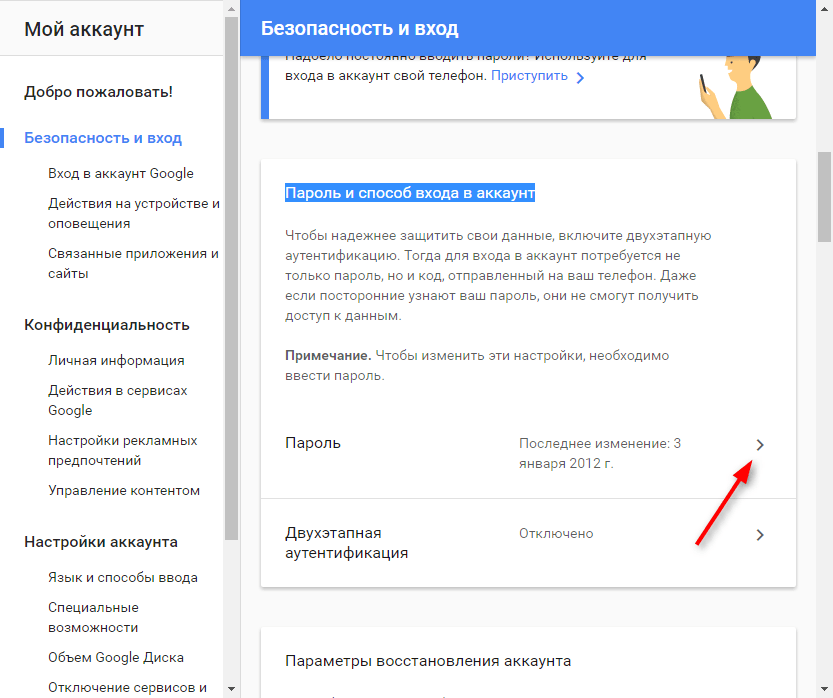
Введите новый пароль и подтвердите его на следующей странице, чтобы восстановить доступ к своей учетной записи.
Это следующий лучший способ восстановить пароль Gmail ID, если у вас нет адреса электронной почты или номера телефона для восстановления.
Совет для профессионалов. Вы должны выбрать контрольный вопрос при создании идентификатора электронной почты, независимо от того, используете ли вы Gmail или любого другого поставщика услуг электронной почты. Это пригодится, когда вы попытаетесь сбросить пароль для своей учетной записи.
Таким образом, вы можете сбросить пароль без помощи номера телефона. При добавлении двух альтернативных учетных записей электронной почты вы можете увидеть два варианта проверки электронной почты. Gmail позволяет вам добавить несколько резервных адресов электронной почты, чтобы обеспечить безопасность вашей учетной записи.
Восстановление учетной записи Gmail с помощью смартфона
Если вы используете ту же учетную запись на своем смартфоне, но не знаете пароль, вы можете использовать смартфон для сброса пароля. Вы не сможете изменить пароль на своем смартфоне, пока не введете текущий пароль, который не помните. Вот почему рекомендуется сбросить пароль с помощью смартфона.
Вы не сможете изменить пароль на своем смартфоне, пока не введете текущий пароль, который не помните. Вот почему рекомендуется сбросить пароль с помощью смартфона.
Давайте посмотрим на шаги.
Сначала вам нужно открыть Gmail в браузере, ввести свой идентификатор пользователя Gmail и нажать «Далее».
Теперь вам нужно щелкнуть ссылку «Забыли пароль», расположенную прямо под полем пароля.
Введите последний пароль, который вы помните, или нажмите ссылку «Попробовать другой способ».
Теперь вы попадете на страницу под названием «Сброс пароля на вашем устройстве». Google.
Затем нажмите на тот же номер, указанный в сеансе восстановления рабочего стола.
Как только будет подтверждено, что вы пытаетесь восстановить свою учетную запись, сеанс рабочего стола будет перенаправлен на ввод нового пароля для учетной записи.

Введите новый пароль и подтвердите его, нажмите кнопку «Продолжить», чтобы сохранить пароль.
Таким образом, вы можете сбросить пароль своей учетной записи Gmail с помощью сеанса смартфона. Это может не сработать, если на вашем смартфоне не открыт экземпляр Gmail. Вам не нужно будет выходить из системы и входить в систему на своем смартфоне, и он автоматически обнаружит изменение и зарегистрирует смартфон с ним.
Восстановление учетной записи Gmail с помощью SMS
Возможно, вы забыли пароль своей учетной записи Gmail, и вам не о чем беспокоиться. Есть более простые способы восстановить пароль, и вот как вы можете восстановить пароль Gmail с помощью SMS.
Шаги по сбросу пароля Gmail с помощью SMS:
Откройте URL-адрес Gmail в своем любимом браузере по умолчанию.
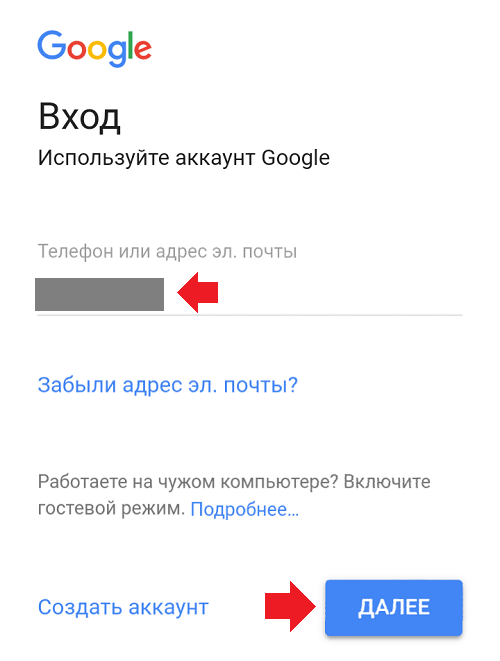
Теперь введите адрес электронной почты и нажмите кнопку «Далее», а затем нажмите «Забыли пароль» на следующей странице.
Возможно, вам придется ввести пароль, который вы помните, для своей учетной записи на следующей странице.
Теперь нажмите «Отправить SMS», чтобы отправить код подтверждения на ваш резервный номер телефона с помощью SMS.
Теперь вам нужно скопировать код, полученный по SMS, ввести его в поле подтверждения и нажать кнопку «Отправить».
Теперь вам нужно ввести новый пароль для вашей учетной записи и подтвердить его.
После выполнения этих действий будет выполнено восстановление пароля Gmail через SMS.
Восстановить учетную запись Gmail с датой рождения
Знаете ли вы, что вы также можете восстановить учетную запись Gmail с помощью даты рождения? Следуйте этим тщательно продуманным шагам, чтобы восстановить свою учетную запись Gmail.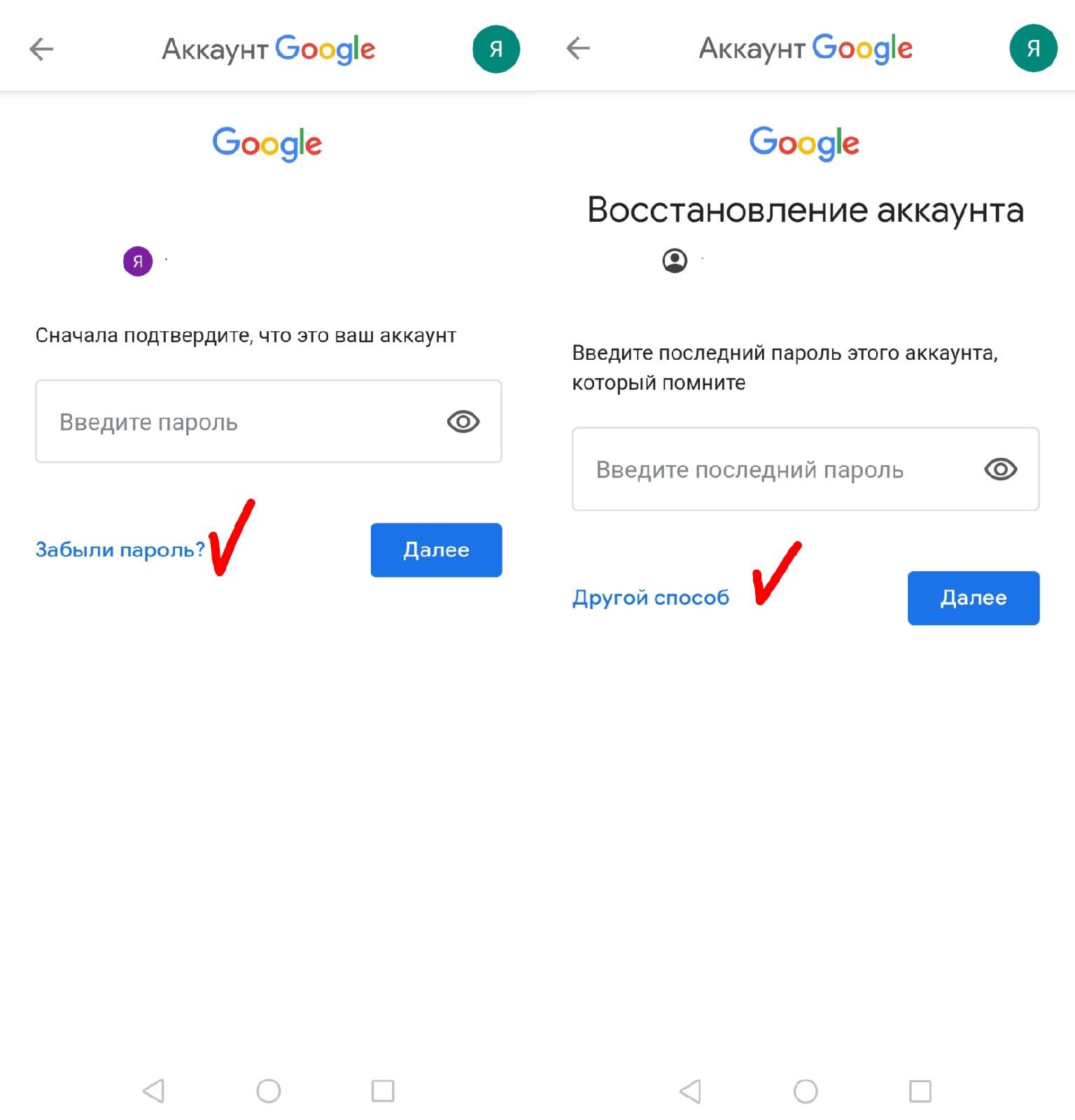
Восстановить пароль Gmail с датой рождения:
Прежде всего, вам нужно открыть страницу восстановления Gmail в вашем любимом веб-браузере.
Затем вам нужно будет ввести свой идентификатор электронной почты и нажать кнопку «Далее».
Теперь нажмите ссылку «Забыли пароль» на следующей странице.
Вам необходимо ввести последний пароль, который вы помните для своей учетной записи, или вы можете нажать на опцию «Попробовать другим способом».
Вы должны продолжать нажимать на опцию «Попробовать другим способом», пока не дойдете до опции даты рождения.
Оказавшись там, следуйте нескольким простым инструкциям, чтобы сбросить пароль.
Затем вам нужно ввести новый пароль и подтвердить его, прокрутить вниз и нажать кнопку «Сохранить», чтобы сохранить новый пароль.

Вы сможете восстановить учетную запись Gmail с DOB, выполнив следующие действия. Даже если вы столкнулись с проблемами в своей учетной записи, обратитесь в службу поддержки Google, и они смогут вам помочь.
Восстановление учетной записи Gmail с помощью голосового вызова
Из-за множества доступных вариантов восстановить учетную запись Gmail стало сложно. Но вариант голосового вызова — лучший, и вы сможете без проблем восстановить пароль.
Шаг для восстановления учетной записи Gmail с помощью голосового вызова:
Откройте страницу восстановления Gmail в своем любимом веб-браузере.
Теперь вам нужно ввести идентификатор электронной почты и нажать кнопку «Далее».
Затем вам нужно нажать на ссылку «Забыли пароль».

Введите последний сохраненный пароль вашей учетной записи и нажмите кнопку «Далее».
Теперь вам нужно нажать на «Попробовать другим способом» и получить номер телефона.
Затем вам нужно будет выбрать опцию «Голосовой вызов», чтобы получить вызов с кодом подтверждения.
Получив код, введите его в поле подтверждения и нажмите кнопку «Отправить».
Теперь вы сможете сбросить пароль для своей учетной записи Gmail. Введите новый пароль и подтвердите его, нажмите кнопку Сохранить, чтобы сохранить пароль.
Это лучший способ восстановить голосовой вызов учетной записи Gmail, и вы также можете связаться со службой поддержки Gmail, если вы не можете сбросить пароль самостоятельно.
Восстановление учетной записи Gmail без вышеперечисленных вещей
Это может стать настоящей проблемой, если вы даже не помните ответ на секретный вопрос. И у вас также нет доступа ко всем элементам восстановления, таким как адреса электронной почты и номера телефонов. В это время Gmail попросит вас указать дополнительный адрес электронной почты, чтобы связаться с вами после рассмотрения вашего запроса на сброс пароля.
И у вас также нет доступа ко всем элементам восстановления, таким как адреса электронной почты и номера телефонов. В это время Gmail попросит вас указать дополнительный адрес электронной почты, чтобы связаться с вами после рассмотрения вашего запроса на сброс пароля.
Шаги для восстановления:
Сначала вам нужно открыть Gmail в браузере, ввести свой идентификатор пользователя Gmail и нажать «Далее».
Теперь вам нужно щелкнуть ссылку «Забыли пароль», расположенную прямо под полем пароля.
Введите последний пароль, который вы помните, или нажмите ссылку «Попробовать другой способ».
Продолжайте нажимать на ссылку «Попробуйте другим способом», пока не дойдете до приведенного ниже изображения.
Введите свой другой текущий адрес электронной почты, чтобы связаться с вами для дальнейшего общения.

